Ustvarite lahko diagram razreda UML, da prikažete statičen pogled razredov sistema, njihovih atributov in metod ter relacij med predmeti. Ponuja pregled aplikacije.
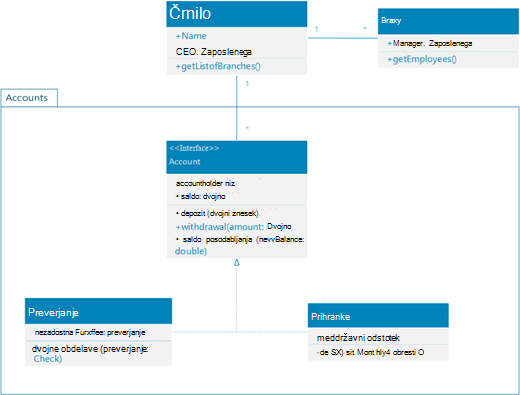
Ko začnete nov diagram razreda, se prikaže šablona razreda UML skupaj z oblikami, ki ustrezajo standardu UML 2.5.
(Izdaje Professional Visio vključujejo podporo za diagram in šablono razreda UML, izdaje Standard pa ne.)
-
Začnite Visio. Če pa je datoteka že odprta, kliknite Datoteka > Novo.
-
V Iskanje vnesite razred UML.
-
Izberite diagram razreda UML .
-
V pogovornem oknu izberite prazno predlogo ali enega od treh začetnih diagramov. (Opis vsakega posameznega posameznega izdelka je prikazan na desni strani, ko ga izberete.) Nato izberite Metrične merske enote ali Ameriške merske enote.
-
Izberite Ustvari.
-
Diagram se odpre. Zraven diagrama bi moralo biti prikazano okno Oblike. Če ga ne vidite, pojdite v razdelek Ogled >opravil in se prepričajte, da je izbrana možnost Oblike. Če ga še vedno ne vidite, kliknite gumb Razširi okno Oblike na levi strani.
-
Na zavihku Pogled se prepričajte, da je potrjeno polje Točke povezave. S to možnostjo se točke povezave prikažejo, ko začnete povezujeti oblike.
-
Oblike, ki jih želite vključiti v diagram, povlecite iz okna Oblike na stran. Če želite preimenovati oznake z besedilom, jih dvokliknite.
-
Če želite v obliko predavanja, oštevčevanja ali vmesnika dodati več članov, povlecite obliko člana s plošče oblike v ustrezno obliko. Novega člana lahko dodate tudi tako, da z desno tipko miške kliknete obstoječega člana in izberete možnost za vstavljanje člana.
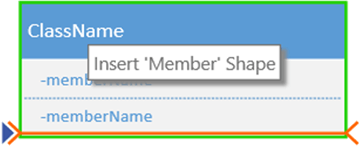
-
Povežite dve obliki s povezovalniki UML, da predstavljata relacije med oblikami. Če želite spremeniti vrste relacij, z desno tipko miške kliknite povezovalnik. Izberite želeno relacijo v meniju Nastavi vrsto povezovalnika .
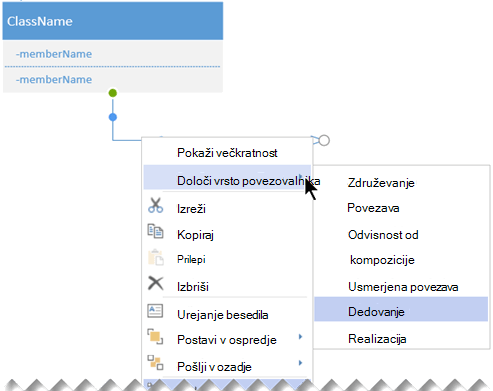
-
Spremenite velikost razreda, oštevilčenja ali oblike vmesnika tako, da kliknete glavo oblike, da jo izberete, nato pa rumeno nadzorno točko (na desnem robu oblike) premaknete levo ali desno, da zmanjšate ali povečate širino oblike.
-
Oblikam razreda lahko dodate parametre in stereo tipska polja tako, da izberete obliko, jo kliknete z desno tipko miške in izberete ustrezno možnost v pojavnem meniju.
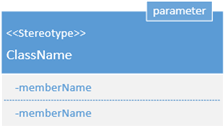
Najprej ustvarite diagram in dodajte šablono razreda UML z oblikami, ki ustrezajo standardu UML 2.5.
Opomba: Za ustvarjanje in urejanje diagramov UML Visio za splet potrebujete licenco Visio (paket 1) ali Visio (paket 2), ki je kupljeno ločeno od Microsoft 365. Če želite več informacij, se obrnite na skrbnika storitve Microsoft 365. Če je skrbnik vklopil možnost »Samopostrežno nakupovanje«, lahko licenco za Visio kupite sami. Če želite več informacij, glejte Pogosta vprašanja o samopostrežnih nakupih.
-
Odprite Visio za splet.
-
V bližini zgornjega desnega kota strani izberite Več predlog.
-
V galeriji se pomaknite navzdol do vrstice Razred UML , o srednji poti navzdol po strani.
Prvi element v vrstici predstavlja prazno predlogo in spremljevalno šablono. Drugi elementi v vrstici so vzorčni diagrami z nekaterimi oblikami, ki so že narisane, da lahko hitro začnete.
-
Če si želite ogledati večji predogled, kliknite poljuben element.
-
Ko najdete diagram, ki ga želite uporabiti, kliknite njegov gumb Ustvari .
Novi diagram s povezano šablono se odpre v brskalniku. Lahko začnete risati diagram.
-
Oblike, ki jih želite vključiti v diagram, povlecite iz okna Oblike na stran. Če želite preimenovati oznake z besedilom, jih dvokliknite.
-
Če želite v obliko predavanja, oštevčevanja ali vmesnika dodati več članov, povlecite obliko člana s plošče oblike v ustrezno obliko. Novega člana lahko dodate tudi tako, da z desno tipko miške kliknete obstoječega člana in izberete možnost za vstavljanje člana.
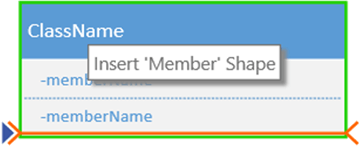
-
Povežite dve obliki s povezovalniki UML, da predstavljata relacije med oblikami. Če želite spremeniti vrste relacij, z desno tipko miške kliknite povezovalnik. Izberite želeno relacijo v meniju Nastavi vrsto povezovalnika .
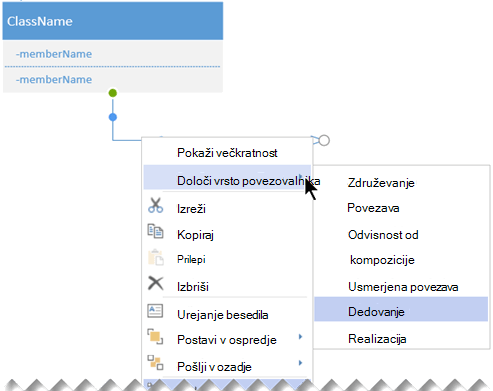
-
Spremenite velikost razreda, oštevilčenja ali oblike vmesnika tako, da kliknete glavo oblike, da jo izberete, nato pa rumeno nadzorno točko (na desnem robu oblike) premaknete levo ali desno, da zmanjšate ali povečate širino oblike.
-
Oblikam razreda lahko dodate parametre in stereo tipska polja tako, da izberete obliko, jo kliknete z desno tipko miške in izberete ustrezno možnost v pojavnem meniju.
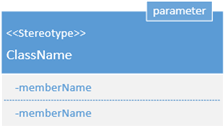
Namigi za ustvarjanje diagrama razreda
-
Identificirajte vsak element in njegove relacije.
-
Jasno opredelite, za kaj je odgovoren posamezni razred.
-
V diagram ne vključite nepotrebnih lastnosti, zaradi katere bo morda preveč zapleten.
Class notation
|
Simbol |
Pomen |
|---|---|
|
- |
Atribut ali operacija je zasebna. |
|
+ |
Atribut ali operacija je javna. |










